Bestaand tarief aanpassen
Het aanpassen van een bestaand tarief gaat op vrijwel dezelfde manier als het toevoegen van een nieuw tarief.
- Ga naar het tabblad Tarieven in het venster Muteren dekking van een product.
- Selecteer in de box Tarieven het tarief dat u wilt aanpassen en klik op . U komt in het venster Productdekking tarief van product.
- Kies voor . U komt in het scherm Importeren tariefstructuur.
- Kies met de knop
 achter het veld Importdirectory de directory waar u de te importeren bestanden heeft opgeslagen.
achter het veld Importdirectory de directory waar u de te importeren bestanden heeft opgeslagen.Let op!
In dit geval kiest u een directory met bestanden, niet het bestand zelf. - Kies voor in het venster Map selecteren. Het importeren zal worden gestart.
- Omdat er al gegevens aanwezig zijn krijgt u de volgende vraag te zien:
De huidige tariefgegevens worden overschreven met de gegevens uit de spreadsheets!
Weet u zeker dat u wilt doorgaan met importeren?
Kies voor om de import voort te zetten.
- U keert terug naar het venster Importeren tariefstructuur, als de importactie is afgerond. Het venster is nu gevuld.
Toelichting velden |
|
|---|---|
Productdekking tariefregels |
In deze box kunt u zien welke tarieftabellen zijn geïmporteerd. Nadat u hier een tabel heeft geselecteerd zullen in de box Bijbehorende tarieftabellen de onderliggende tarieftabellen worden getoond. |
Status import |
In deze kolom kunt u zien of de import goed is verlopen. Als de status Onvolledig gevuld is, komen de geïmporteerde gegevens niet overeen met de gegevens in uw administratie. Hoe u dit kunt oplossen staat beschreven in Handmatig koppelen. |
- Als in beide boxen de kolom Status import de code Gevuld staat, zal de knop beschikbaar zijn.
- Kies voor . Alle geïmporteerde tariefregels worden op juistheid gecontroleerd.
- Nadat alle regels zijn gecontroleerd en er geen bijzonderheden zijn aangetroffen zal de knop geactiveerd worden.
- Kies voor . De geïmporteerde gegevens worden in DIAS verwerkt. Als er bestaande gegevens aanwezig zijn verschijnt het venster Importeren tarieftabel.
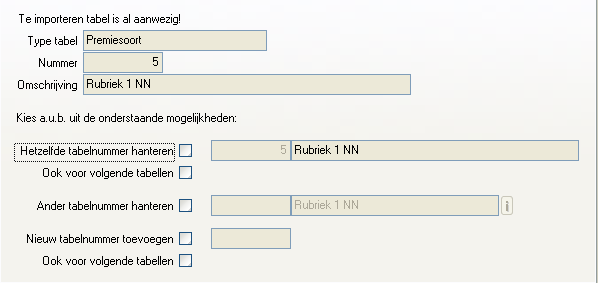
In dit venster hebt u de volgende mogelijkheden:
Mogelijkheid |
Werkwijze |
Hetzelfde tabelnummer hanteren |
Als u de nieuwe gegevens onder hetzelfde tabelnummer wenst te registreren kunt u dit veld aanvinken. |
Een ander tabelnummer hanteren |
Als u de geïmporteerde gegevens wilt registreren onder een ander, reeds bestaand, tabelnummer kunt u dit veld aanvinken. Met behulp van de informatieknop achter het veld kunt u de gewenste andere tabel selecteren. |
Een nieuw tabelnummer toevoegen |
Als u de geïmporteerde gegevens onder een nieuw tabelnummer wenst te registreren kunt u dit veld aanvinken.In dit geval zal DIAS een nieuw nummer aan de tabel toekennen. |
- Vink eventueel Ook voor volgende tabellen aan bij de opties Hetzelfde tabelnummer hanteren en een Nieuw tabelnummer toevoegen. Daarmee geeft u aan dat u de gekozen optie ook voor de overige (bijbehorende) tabellen wenst te hanteren.
Let op!
Als u geen gebruik maakt van deze mogelijkheid zal voor iedere betrokken tabel het bovenstaande venster verschijnen. - Kies voor . Vervolgens worden de geïmporteerde gegevens verwerkt.